Có một phần lớn các file hệ thống Windows không dễ dàng truy cập như những file khác. Một trong những phần mở rộng dành riêng cho Windows đó được gọi là file DMP (.dmp) hoặc Windows Memory Dump.
Trong bài viết hôm nay, Quantrimang sẽ giải thích giá trị của những file này và điều quan trọng nhất là cách để mở chúng trong Windows 10. Nếu bạn muốn truy cập file DMP trong Windows 10, nhưng bạn không chắc chắn về cách thực hiện, hãy tiếp tục đọc bài viết sau nhé!
File DMP là gì?
Các file Windows Memory Dump có phần mở rộng “.dmp” là những file hệ thống được lưu trữ ở định dạng nhị phân. Nếu có lỗi hoặc sự cố đột ngột của chương trình bên thứ ba hay thậm chí là tính năng hệ thống, các file này sẽ tự động được tạo.
Bạn đang xem: File DMP là gì? Cách mở file DMP trong Windows 10
Chúng lưu trữ thông tin chi tiết về sự cố, vì vậy hầu hết người dùng dày dạn kinh nghiệm sẽ sử dụng file .dmp để khắc phục sự cố các chương trình bị ảnh hưởng.
Nếu có lỗi BSOD (màn hình xanh chết chóc), thì thông tin chi tiết về các nguyên nhân có thể xảy ra (driver hoặc phần mềm khác là những “thủ phạm” thường gặp) sẽ được tìm thấy trong file .dmp tạo tự động.
Vì những lý do rõ ràng, chúng chủ yếu được đặt tên tương ứng là “Memory.dmp” hoặc “Crash.dmp”, với dung lượng tương đối nhỏ.
Tuy nhiên, vì chúng có xu hướng chồng chất theo thời gian, nên các file DMP có thể chiếm nhiều dung lượng lưu trữ. Vì vậy, bạn có thể dọn dẹp chúng một cách dễ dàng với tiện ích Disk Cleanup.
Làm cách nào để mở file DMP trong Windows 10?
Giờ đây, việc mở các file này không còn đơn giản vì Windows 10 không cung cấp công cụ tích hợp sẵn. Có một lý do chính đáng cho điều này là hiếm khi người dùng bình thường muốn truy cập chúng ngay từ đầu.
Tuy nhiên, có một số công cụ tiện ích của bên thứ ba cho phép bạn mở và đọc các file DMP. Chúng có thể trông lỗi thời, nhưng trong trường hợp này, hiệu quả được ưu tiên hơn vẻ ngoài.
Ứng dụng đầu tiên là WhoCrashed, một trình phân tích file kết xuất. Công cụ này yêu cầu cài đặt, nhưng nó khá khả dụng và có tất cả các tính năng bạn cần. Bạn thậm chí có thể mô phỏng sự cố hệ thống (làm điều này một cách thận trọng) với các thông số nhất định.
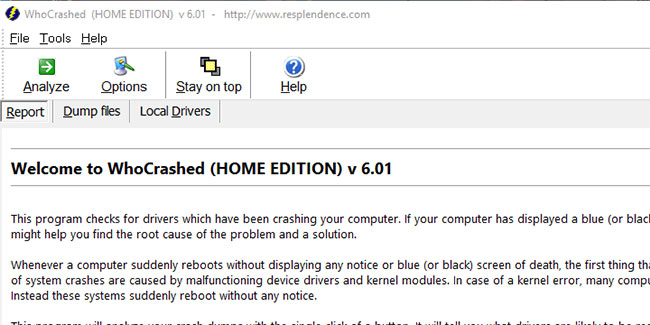
Ứng dụng thứ hai là BlueScreenView, hỗ trợ mọi phiên bản Windows cho đến nay. Việc sử dụng công cụ này rất dễ dàng.
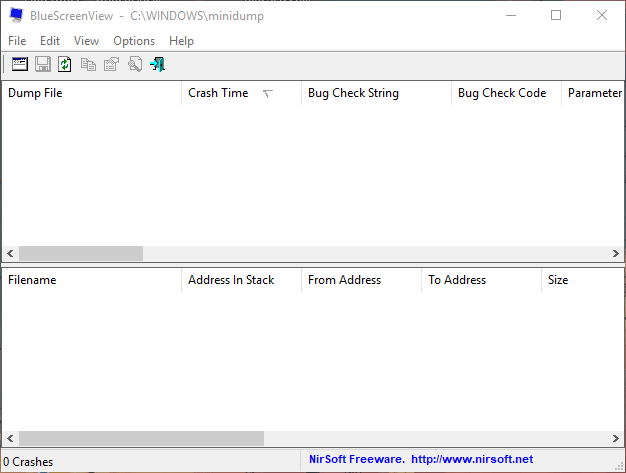
Đây là một ứng dụng portable có dung lượng nhỏ nên không cần cài đặt. Sau khi tải, chỉ cần giải nén file và chạy file EXE. Trước tiên, bạn cần để hệ thống tạo file memory dump có thể đọc được bằng phần mềm của bên thứ ba (nên làm vậy). Trong trường hợp bạn có các cách thay thế để mở và đọc file DMP, hãy để lại ý kiến trong phần bình luận bên dưới.
Việc xóa các file dump này sẽ không ảnh hưởng xấu đến máy tính của bạn. Chúng chủ yếu được sử dụng cho mục đích gỡ lỗi. Bạn có thể muốn giữ chúng trong trường hợp có lỗi xảy ra. Chúng sẽ cung cấp thông tin về nguyên nhân sự cố hoặc thông báo lỗi.
Đăng bởi: THPT Ngô Thì Nhậm
Chuyên mục: Tổng hợp

